Dell OptiPlex GX270 – page 6
Manual for Dell OptiPlex GX270
Table of contents
- Setup and Quick Reference Guide
- Notes, Notices, and Cautions
- Contents
- About This Guide Finding Information for Your Computer What Are You Looking For? Find it Here
- What Are You Looking For? Find it Here
- What Are You Looking For? Find it Here
- Solving Problems
- Using the Drivers and Utilities CD Drivers for Your Computer
- Dell Diagnostics When to Use the Dell Diagnostics Starting the Dell Diagnostics Starting the Dell Diagnostics From Your Hard Drive
- Starting the Dell Diagnostics From the Drivers and Utilities CD Running the Dell IDE Hard Drive Diagnostics
- CAUTION: Safety Instructions General
- CAUTION: Safety Instructions (continued) When Using Your Computer
- When Using Your Computer (continued) When Working Inside Your Computer
- When Using Your Computer (continued) Regulatory Information
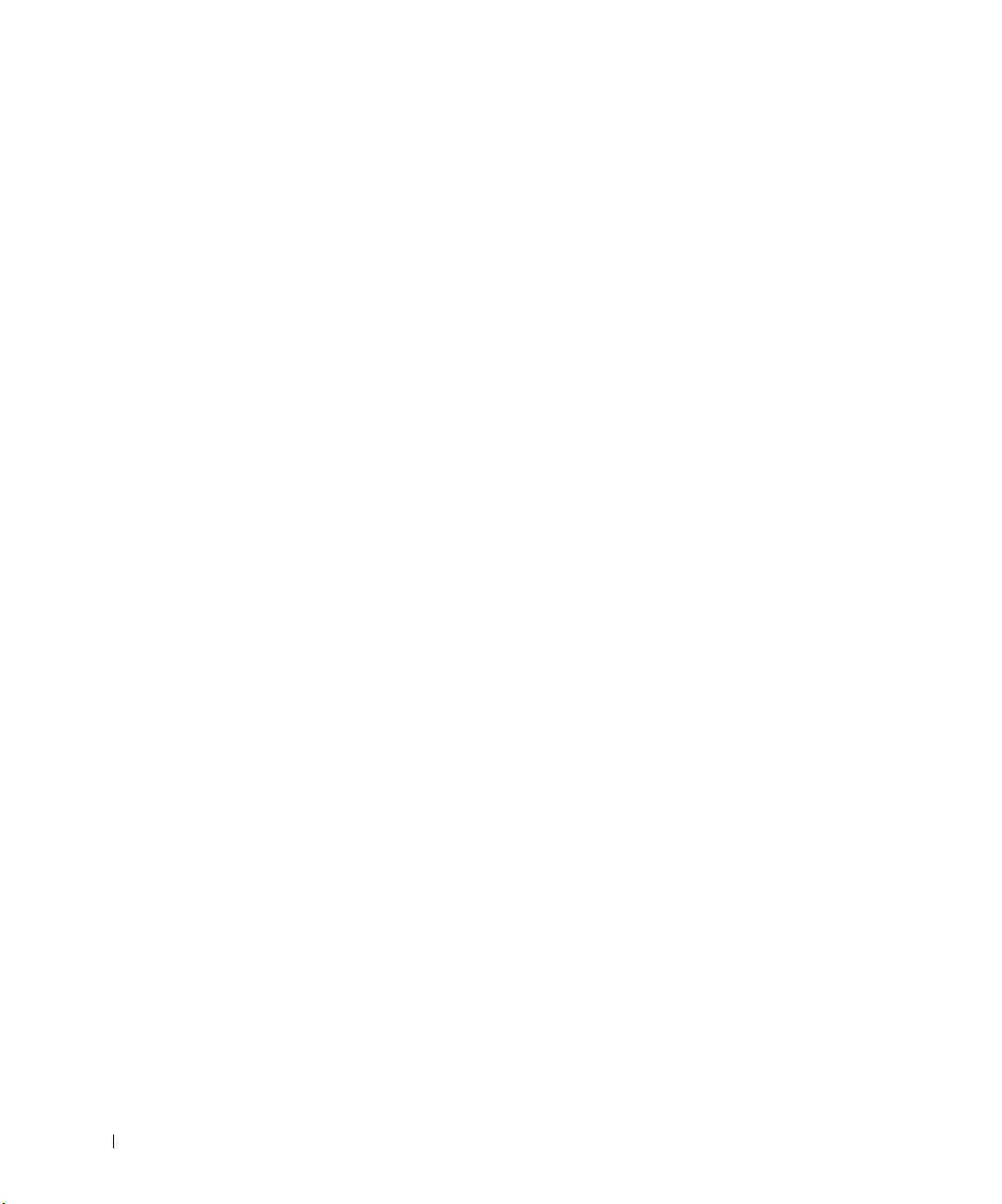
www.dell.com | support.euro.dell.com
100 Οδηγός εγκατάστασης και γρήγορης αναφοράς
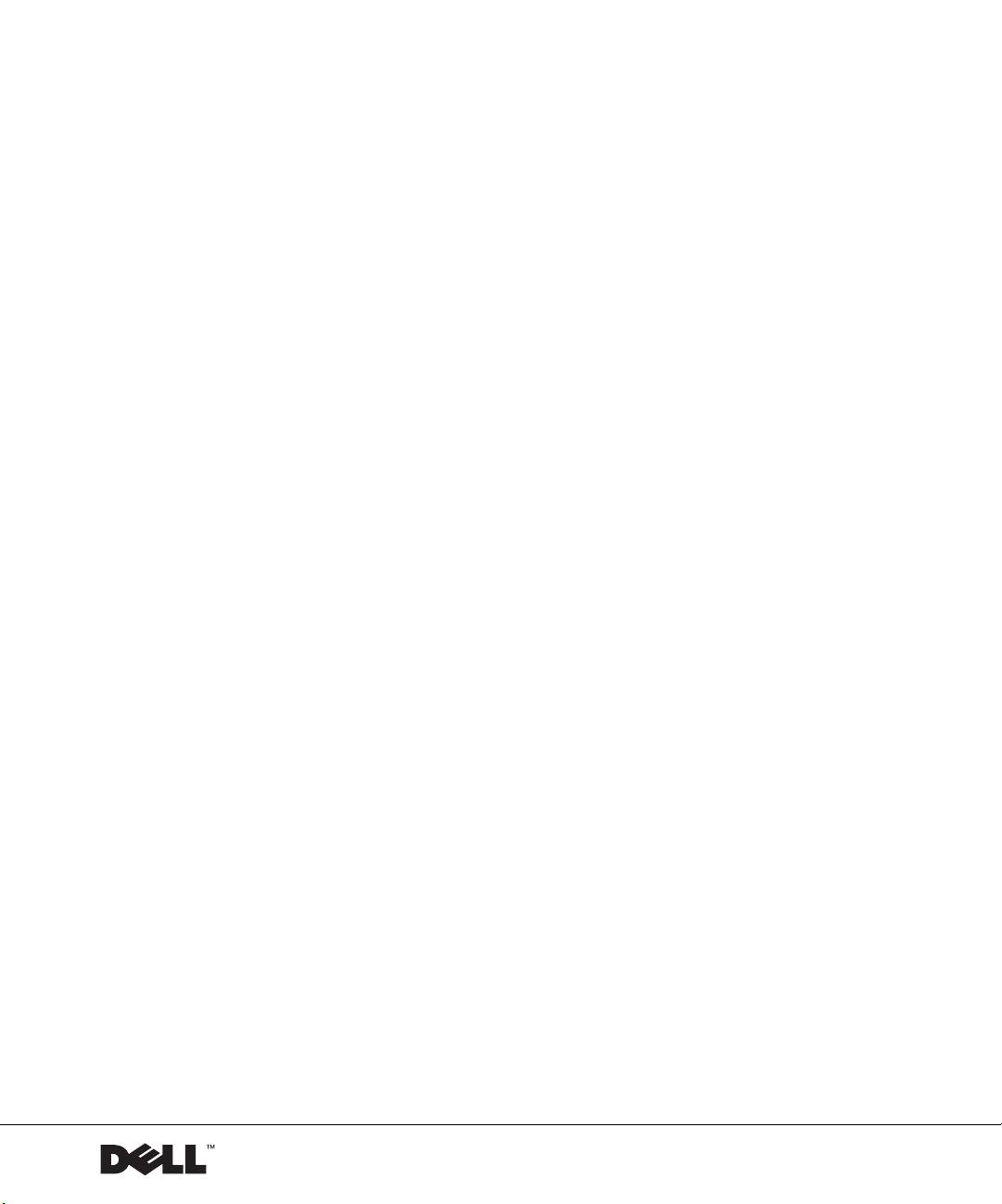
Dell™ OptiPlex™ számítógépek
Telepítési és gyorshivatkozási
útmutató
www.dell.com | support.euro.dell.com
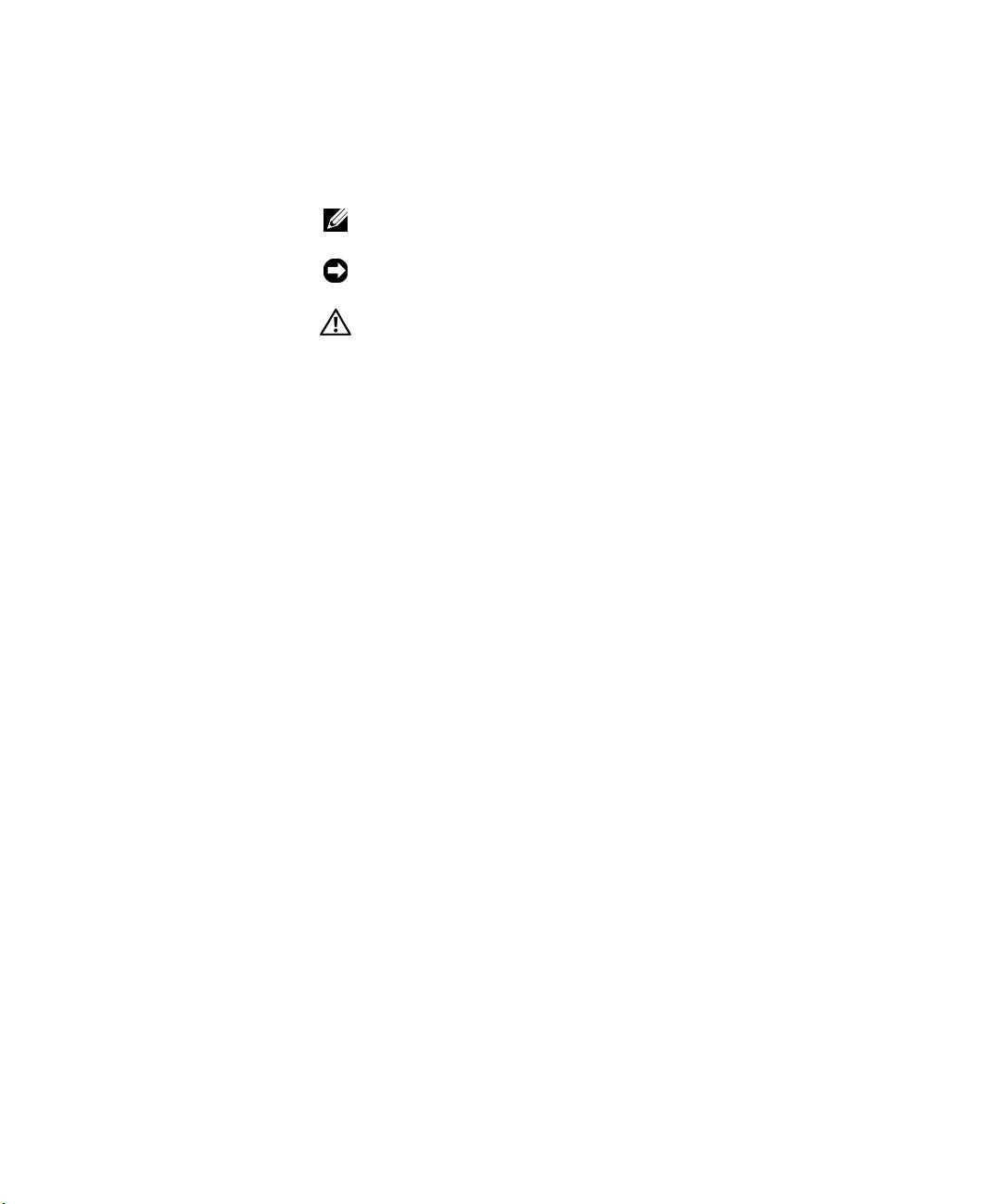
Megjegyzések, közlemények és
figyelmeztetések
MEGJEGYZÉS: A MEGJEGYZÉS olyan fontos információkat tartalmaz,
melyek segítik jobban kihasználni a számítógéprendszer.
KÖZLEMÉNY: A KÖZLEMÉNY vagy potenciális hardversérülést jelez,
vagy adatvesztést, s leírja, hogyan kerüljük el a problémát.
FIGYELMEZTETÉS: A FIGYELMEZTETÉS anyagi kár, személyi
sérülés vagy haláleset kockázatára hívja fel a figyelmet.
____________________
Az ebben a dokumentumban olvasható információk külön értesítés nélkül
megváltozhatnak.
© 2000–2002 Dell Computer Corporation. Minden jog fenntartva.
Bármilyen jellegű vagy célú reprodukálása a Dell Computer Corporation írásbeli engedélye
nélkül szigorúan tilos.
A szövegben található védjegyek: Dell, OptiPlex és a DELL logó a
Dell Computer Corporation; a Microsoft és Windows pedig a Microsoft Corporation
tulajdona.
A dokumentum használhat más védjegyeket és márkaneveket a célból, hogy
vagy ezen védjegyek és nevek tulajdonosaira, vagy azok termékeire utaljon.
A Dell Computer Corporation a sajátján kívül nem tart igényt semmilyen védjegyre
vagy márkanévre irányuló tulajdonosi érdekre.
2002. november P/N 94CGN Rev. A07
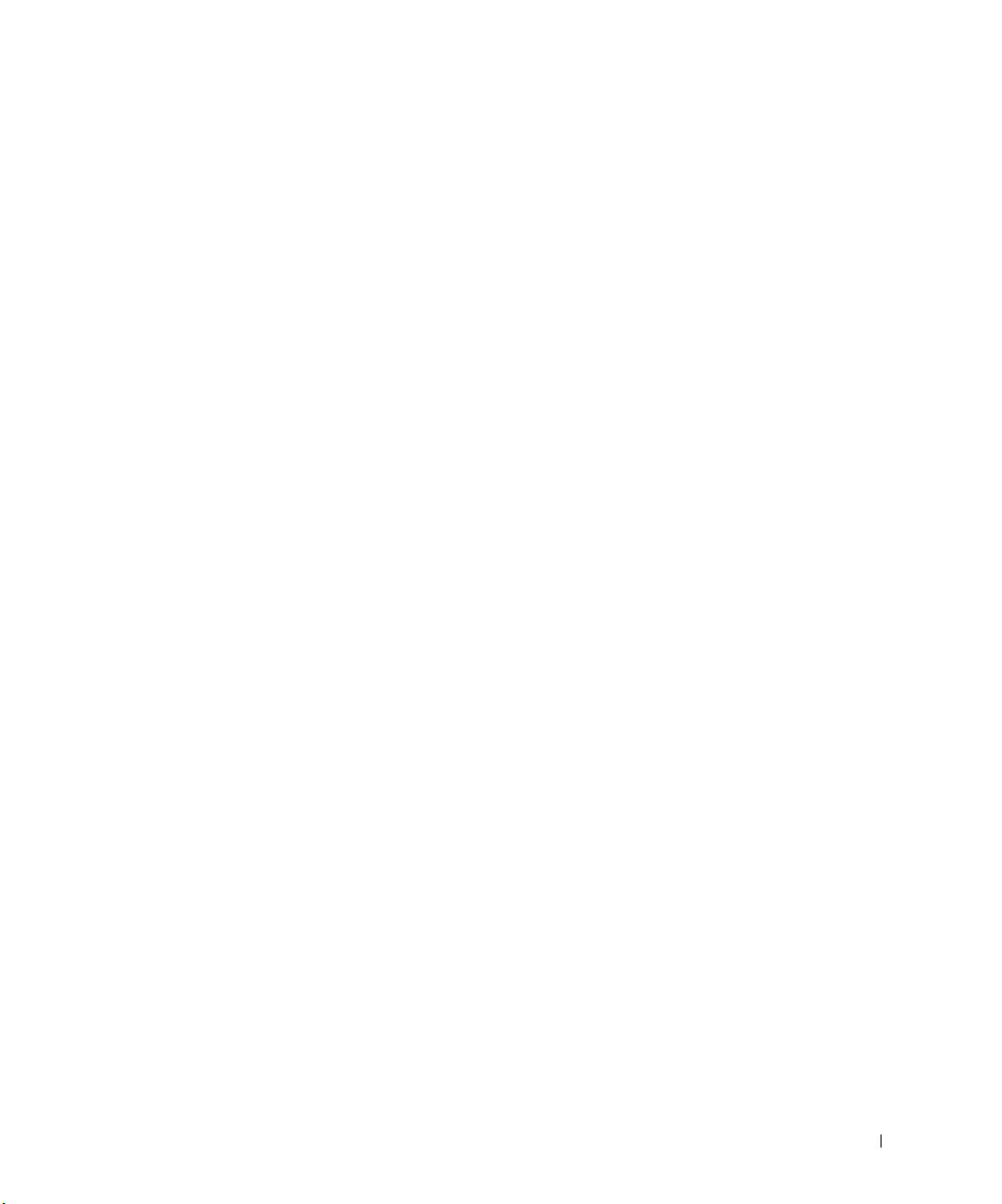
Tartalomjegyzék
Az útmutató rövid ismertetése . . . . . . . . . . . . . . . . . . 105
A számítógéppel kapcsolatos információk keresése
. . . . . . . 105
Problémák megoldása
. . . . . . . . . . . . . . . . . . . . . . . 108
A Drivers and Utilities CD használata
. . . . . . . . . . . . . 109
Dell diagnosztika
. . . . . . . . . . . . . . . . . . . . . . . . . 110
Mikor kell használni a Dell diagnosztika programot
. . . . . . 110
A Dell diagnosztika elindítása
. . . . . . . . . . . . . . . . . 110
A Dell IDE Hard Drive Diagnostics futtatása
. . . . . . . . . . 112
FIGYELMEZTETÉS: Biztonsági rendelkezések
. . . . . . . . . . 113
Általános irányelvek
. . . . . . . . . . . . . . . . . . . . . . 113
A számítógép használata
. . . . . . . . . . . . . . . . . . . . . 115
Munkavégzés a számítógép belsejében
. . . . . . . . . . . . . 116
Elõírásokra vonatkozó információ
. . . . . . . . . . . . . . . . . 117
Tartalomjegyzék 103
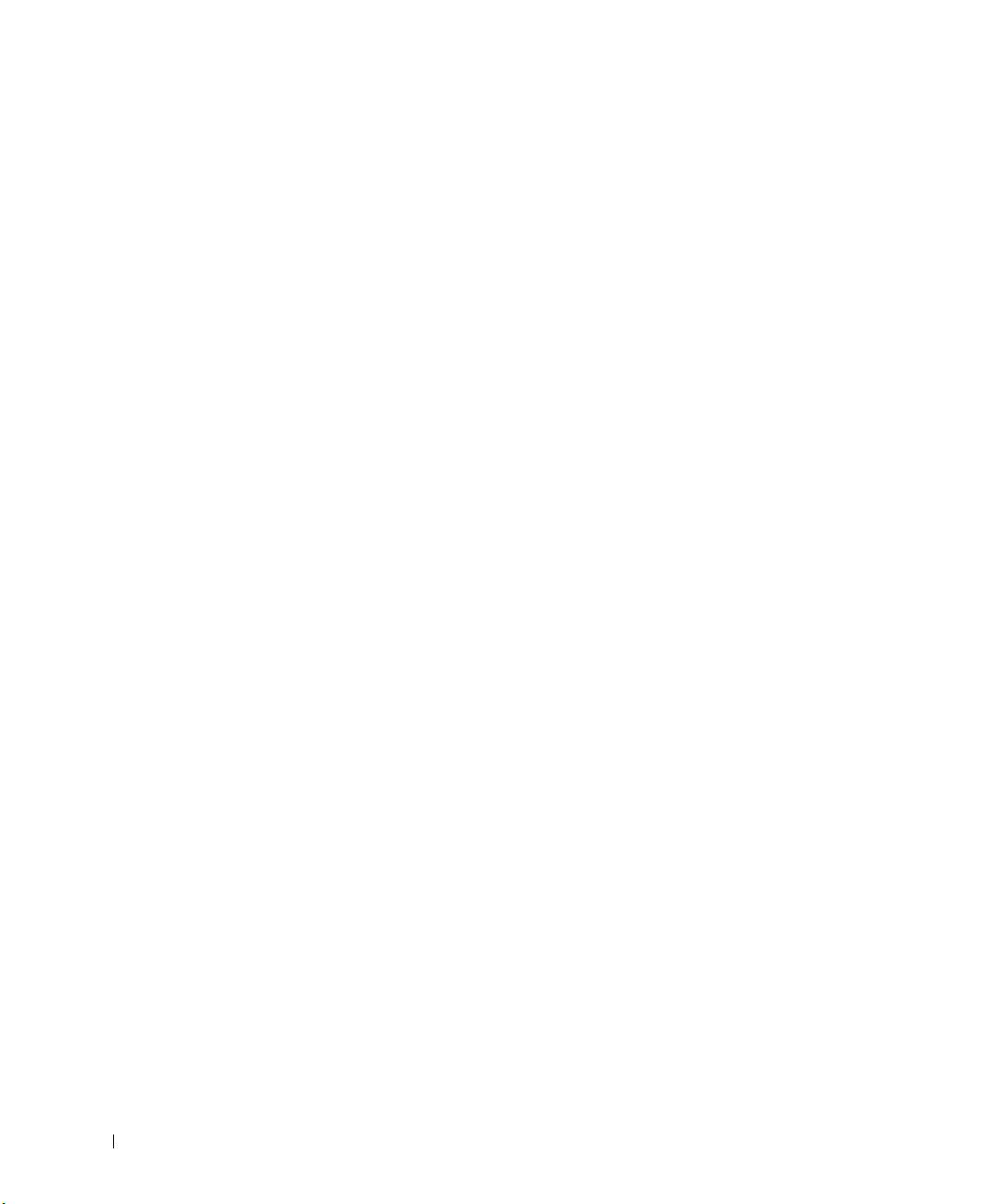
104 Tartalomjegyzék
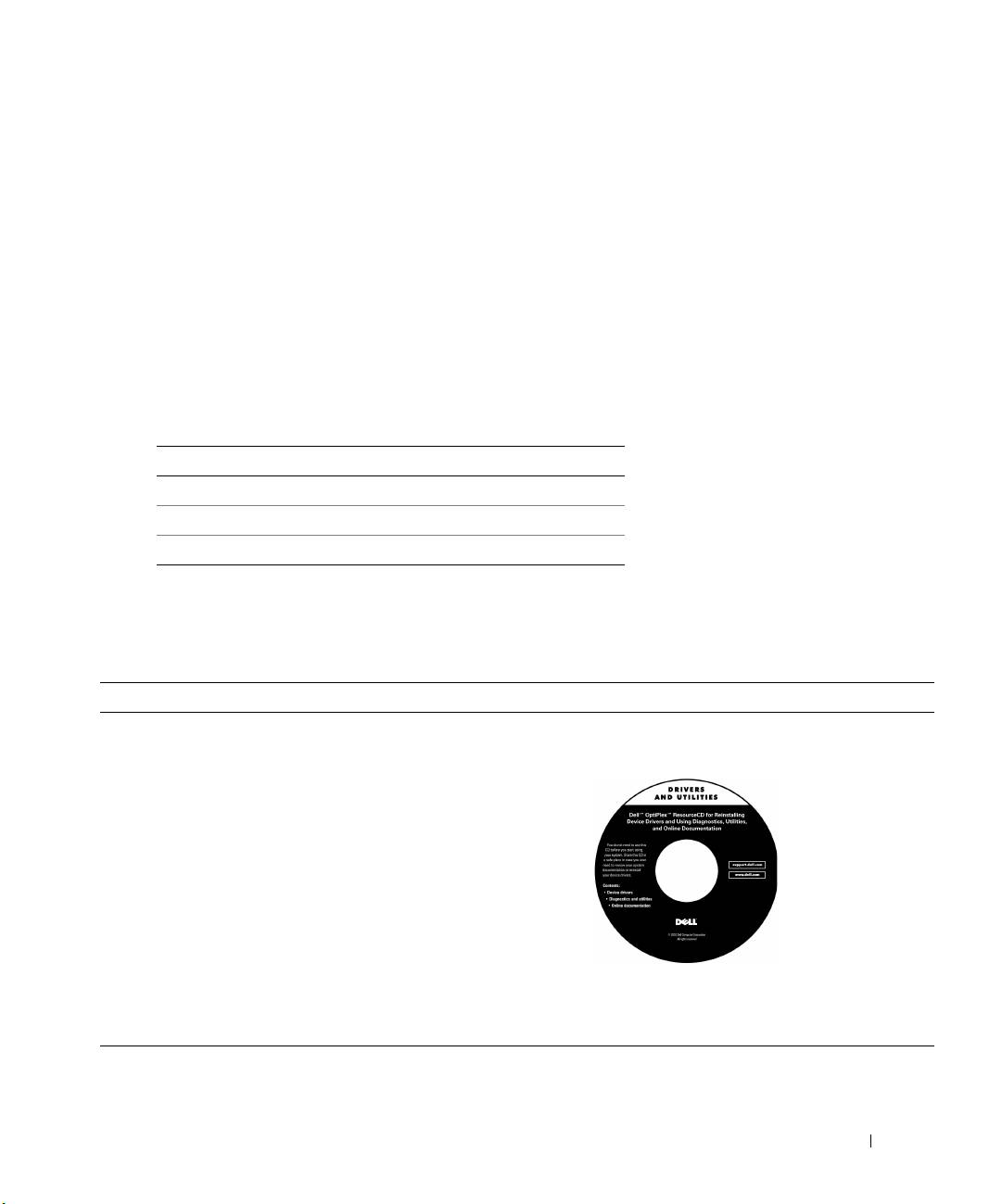
Az útmutató rövid ismertetése
Ez a dokumentum a Dell™ OptiPlex™ számítógéppel kapcsolatos
problémamegoldási információkat, továbbá a biztonságra és az
előírásokra vonatkozó tudnivalókat tartalmazza.
A merevlemezen található dokumentumok legfrissebb verziója a Dell
támogatási webhelyén található, a support.euro.dell.com címen.
E dokumentumban többször találkozhat a szabályozóknak megfelelő
modellszámokkal; az ezeknek megfelelő készülékháztípusok alább
láthatók:
Szabályozói modellszámok és készülékház-típusok
DHS = kis asztali (SD) váz
DHP = kis form-factor (SF) váz
DHM = kis minitorony (SMT) váz
A számítógéppel kapcsolatos
információk keresése
Mit keres? Itt megtalálja
• Diagnosztikai program a számítógéphez
Illesztőprogramok és segédprogramok CD
• Illesztőprogramok a számítógéphez
(más néven a ResourceCD)
• A számítógép dokumentációja
• Eszközdokumentáció
A CD segítségével elérheti a dokumentációkat, újratelepítheti az
illesztőprogramokat és diagnosztikai eszközöket futtathat.
Telepítési és gyorshivatkozási útmutató 105
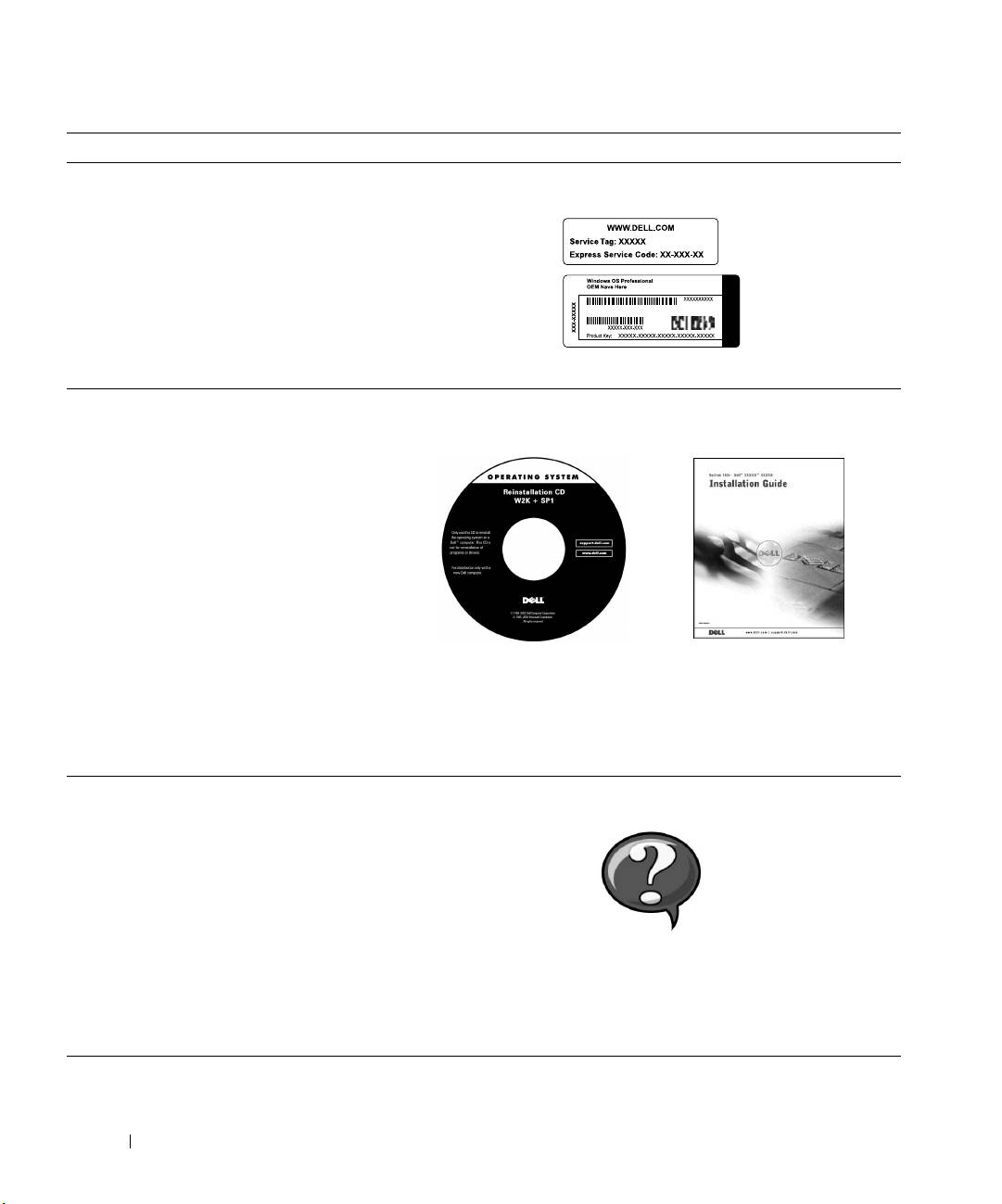
Mit keres? Itt megtalálja
• Az Expressz szervizkód és szervizszám
Az Expressz szervizkód és a termékkulcs
®
®
•Microsoft
Windows
licenccímke
(Termékkulcs)
A számítógépen található.
• Az operációs rendszer újratelepítése Az operációs rendszer CD és telepítési
útmutató
www.dell.com | support.euro.dell.com
Ha újratelepíti az operációs rendszert, használja a
Drivers and Utilities CD-t (Illesztőprogramok és
segédprogramok CD) a számítógéphez tartozó
hardverek illesztőprogramjainak
újratelepítéséhez.
• Alkatrészek eltávolítása és cseréje
Felhasználói útmutató ikon
• Műszaki adatok
• A rendszerbeállítások konfigurálása
• Hibaelhárítás és problémamegoldás
A merevlemezen tárolt elektronikus dokumentáció eléréséhez az
operációs rendszertől függően kattintson duplán a User’s Guides
(Felhasználói útmutató) ikonra az Asztalon, vagy kattintson a
Start gombra, majd a Help and Support (Súgó és támogatás)
parancsra.
106 Telepítési és gyorshivatkozási útmutató

Mit keres? Itt megtalálja
• Legújabb illesztőprogramok a
A Dell támogatási webhelye
számítógéphez
• Műszaki segítséggel és támogatással
kapcsolatos kérdések és válaszok
• Online tapasztalatcsere más
A Dell támogatási webhelye számos online eszközt biztosít, többek
felhasználókkal és műszaki támogatás
között az alábbiakat:
• A számítógép dokumentációja
• Tudásbázis – tippek, javaslatok és online tanfolyamok
• Ügyfélfórum – tapasztalatcsere a Dell többi ügyfelével
• Frissítések – komponensek frissítésével kapcsolatos
információk (pl. memória, merevlemez, operációs rendszer)
• Ügyfélszolgálat – elérhetőség, megrendelés állapota, jótállás és
javítási információk
• Letöltések – illesztőprogramok, javítások és szoftverfrissítések
• Referencia – számítógép-dokumentáció, termékadatok és
tanulmányok
• Szervizhívás állapota
Dell Premier támogatási webhely
• A számítógéppel kapcsolatos
A Dell Premier támogatási webhely vállalati, kormányzati és az
legfontosabb műszaki kérdések
oktatásban dolgozó ügyfelek számára készült. Ez a webhely nem
• Gyakran feltett kérdések
érhető el mindenütt.
• Fájlletöltések
• A számítógép konfigurációjával
kapcsolatos részletek
• Szervizinformációk a számítógéphez
• A Windows XP használata
Windows XP Súgó és támogatás központ
• A számítógéppel és az eszközökkel
1 Kattintson a Start gombra, majd a Súgó és támogatás
kapcsolatos dokumentáció
parancsra.
2 Írja be a problémát leíró szót vagy kifejezést, majd kattintson a
nyíl ikonra.
3 Kattintson a problémát leíró témakörre.
4 Kövesse a képernyőn megjelenő utasításokat.
Telepítési és gyorshivatkozási útmutató 107

Problémák megoldása
A Dell számos eszközt bocsát rendelkezésre arra az esetre, ha Ön úgy
érzi, a rendszer nem úgy teljesít, mint ahogy azt elvárta. A rendszerrel
kapcsolatos legfrissebb hibakeresési információk a Dell támogatási
webhelyén találhatók, a support.euro.dell.com címen. Az online
Felhasználói útmutató „Segítségkérés” szakaszában megtalálhatja a
Dell hibakereső eszközök leírását.
Amennyiben olyan számítógépes problémái vannak, melyekhez
segítségre van szüksége a Delltől, írja le részletesen a hibát,
hangkódokkal avagy diagnosztikus fény mintával; jegyezze fel az alább
található expressz szervizkódot és termékkulcsszámot; majd lépjen
kapcsolatba a Dell céggel onnan, ahol a gépe található.
www.dell.com | support.euro.dell.com
Az „A számítógéppel kapcsolatos információk keresése” c. fejezetben,
a 105. oldalon található fejezetben láthatók példák az Expressz
szervizkódra és Termékkulcsra.
Expressz szerviz kód: _____________________
Termékkulcs szám: _______________________
Számítógépe az alábbi eszközökkel rendelkezik, melyek segíthetnek
megoldani egy problémát:
DELL DIAGNOSZTIKA — A Dell Diagnosztika a számítógépen található
különböző összetevőket ellenőrzi, és így segít megállapítani a számítógép-
problémák okát. További információt a „A számítógéppel kapcsolatos
információk keresése” c. fejezetben, a 105. oldalon található.
A KÖVETKEZŐ SZOLGÁLTATÁSOK LEHETSÉGES HIBÁKAT
JELEZHETNEK, ÉS SEGÍTHETNEK MEGOLDANI A SZÁMÍTÓGÉPPEL
KAPCSOLATOS PROBLÉMÁKAT. TOVÁBBI INFORMÁCIÓ A
F
ELHASZNÁLÓI ÚTMUTATÓBAN TALÁLHATÓ —
R
ENDSZERLÁMPÁK — A számítógép elején található
D
IAGNOSZTIKAI LÁMPÁK — A számítógép hátulján található
R
ENDSZERÜZENETEK — A monitor képernyőjén jelenik meg
S
ÍPSZÓKÓDOK — A számítógép által kiadott hallható sípszavak sorozata
108 Telepítési és gyorshivatkozási útmutató
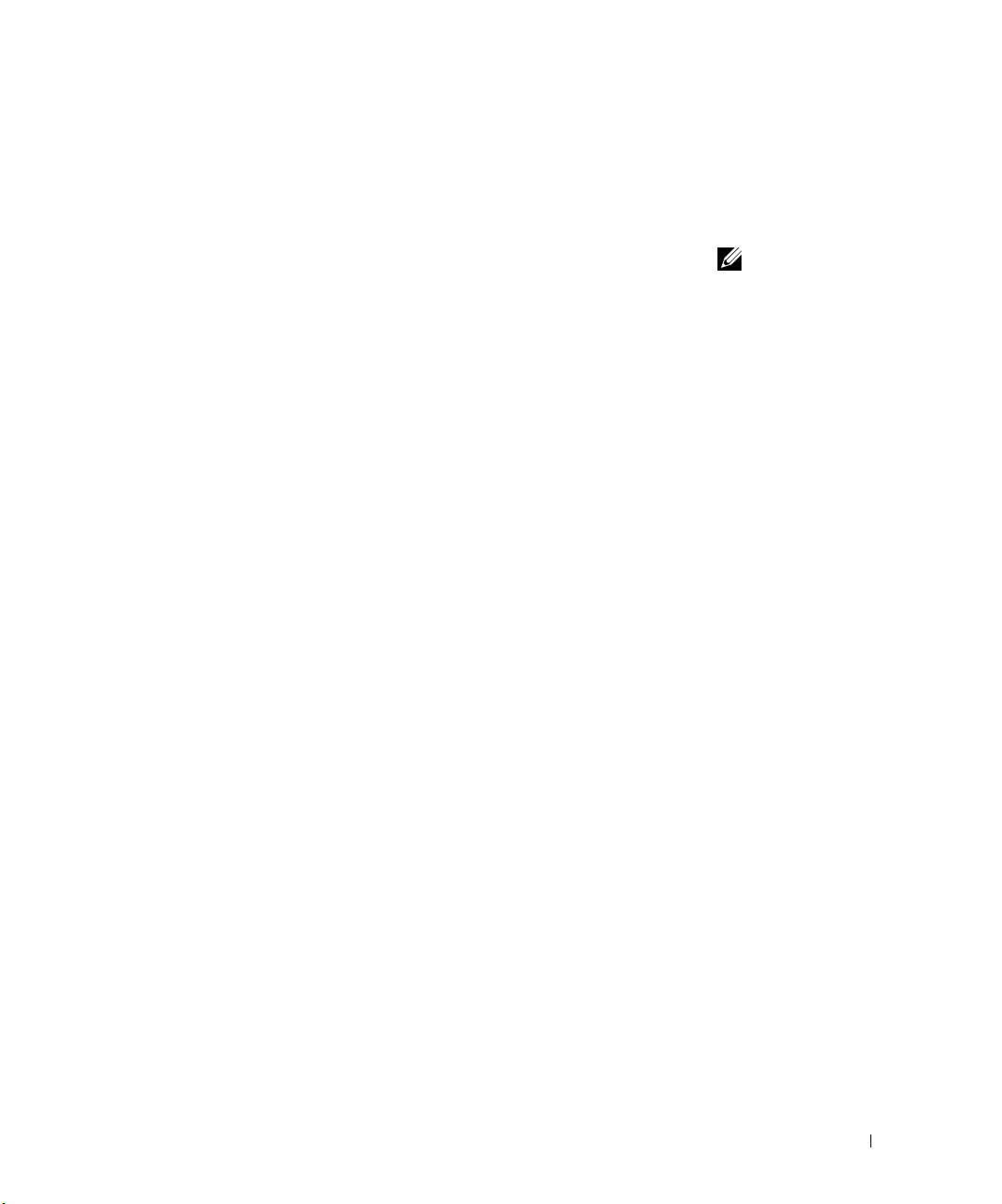
A Drivers and Utilities CD használata
Ha az Illesztőprogramok és segédprogramok CD-t (más néven a
ResourceCD-t) a Windows operációs rendszer futtatása közben
szeretné használni:
1
Kapcsolja be a számítógépet, s várja meg, míg a rendszer betölti
MEGJEGYZÉS:
a Windows asztalt.
Az eszköz-
illesztőprogramok
2 Helyezze be a Drivers and Utilities CD-t a CD meghajtóba.
és a felhasználói
dokumentációk
Ha először használja a Drivers and Utilities CD-t a számítógépen,
eléréséhez a Windows
megnyílik a ResourceCD Installation (ResourceCD Telepítés)
futtatása közben a
ablak, mely tájékoztatja arról, hogy a Drivers and Utilities CD
Drivers and Utilities
hozzálát a telepítéshez.
CD-t kell használni.
3 A folytatáshoz kattintson az OK gombra.
A telepítés befejezéséhez válaszoljon a telepítőprogram által
felajánlott üzenetekre.
4 Kattintson a Welcome Dell System Owner (Üdvözöljük, Dell
Rendszertulajdonos) képernyő Next (Következő) gombjára.
5 Válassza ki a megfelelő System Model (Rendszermodellt),
Operating System (Operációs rendszert), Device Type
(Eszköztípust) és Topic (Témakört).
Illesztőprogramok a rendszer számára
A számítógép eszköz-illesztőprogramjait tartalmazó lista
megjelenítése:
1 Kattintson a My Drivers (Illesztőprogramok) menüpontra a
Téma legördülő menüben.
A Drivers and Utilities CD feltérképezi a hardvert és az operációs
rendszert, majd megjeleníti a rendszerkonfigurációhoz illő eszköz-
illesztőprogramok listáját a képernyőn.
2 Kattintson a megfelelő illesztőprogramra, és az illesztőprogram
letöltéséhez kövesse az utasításokat.
A számítógépéhez rendelkezésre álló valamennyi illesztőprogram
megtekintéséhez kattintson a Téma legördülő menüben található
Drivers (Illesztőprogramok) opcióra.
Telepítési és gyorshivatkozási útmutató 109
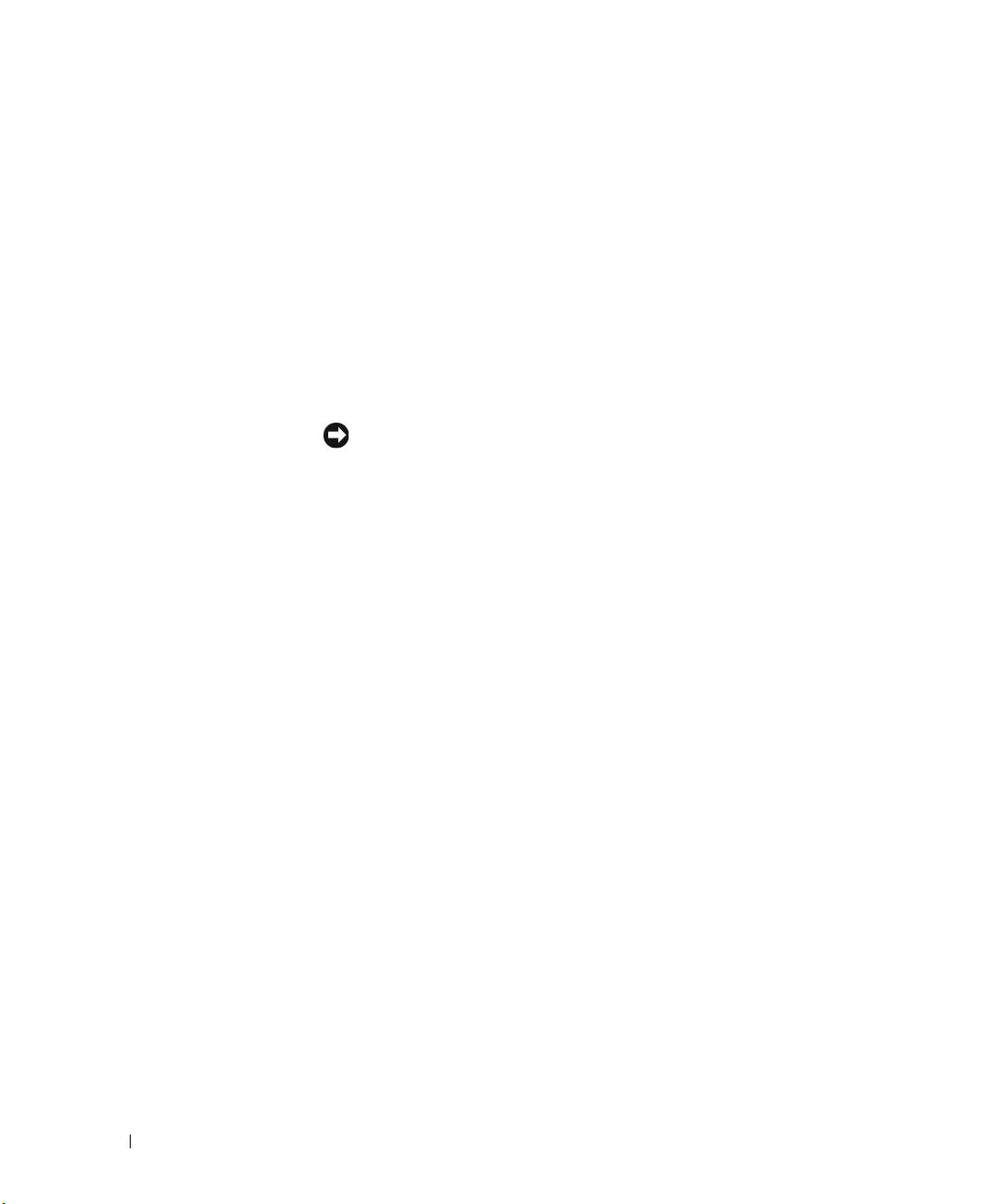
Dell diagnosztika
Mikor kell használni a Dell diagnosztika programot
Ha probléma van a számítógéppel, hajtsa végre a Felhasználói
útmutató „Problémamegoldás” című részében ismertetett
ellenőrzéseket, és futtassa a Dell diagnosztika programot, s csak ez
után kérjen műszaki segítséget a Delltől. A Dell diagnosztika
futtatásával esetleg anélkül is megoldhatja a problémát, hogy tanácsot
kellene kérnie a Delltől. Ha azonban mégis kapcsolatba lép a Dell
céggel, a teszteredmények fontos információkkal szolgálhatnak a Dell
szerviz- és támogatási szakemberei számára.
KÖZLEMÉNY: Ha a merevlemez meghibásodik, futtassa a Dell IDE
www.dell.com | support.euro.dell.com
Hard Drive Diagnostics (Dell IDE merevlemez-diagnosztika)
programot, (lásd a „A Dell IDE Hard Drive Diagnostics futtatása” c.
fejezetet a 112. oldalon).
A Dell diagnosztika elindítása
Lépjen be a rendszertelepítő programba a Felhasználói útmutatóban
ismertetett módon, tekintse át a számítógép konfigurációs adatait, és
ellenőrizze, hogy a tesztelni kívánt eszköz megjelenik-e a
rendszertelepítőben, és aktív-e.
Indítsa el a Dell diagnosztikát a merevlemezről vagy az
Illesztőprogramok és segédprogramok CD-ről (más néven a
ResourceCD-ről).
110 Telepítési és gyorshivatkozási útmutató
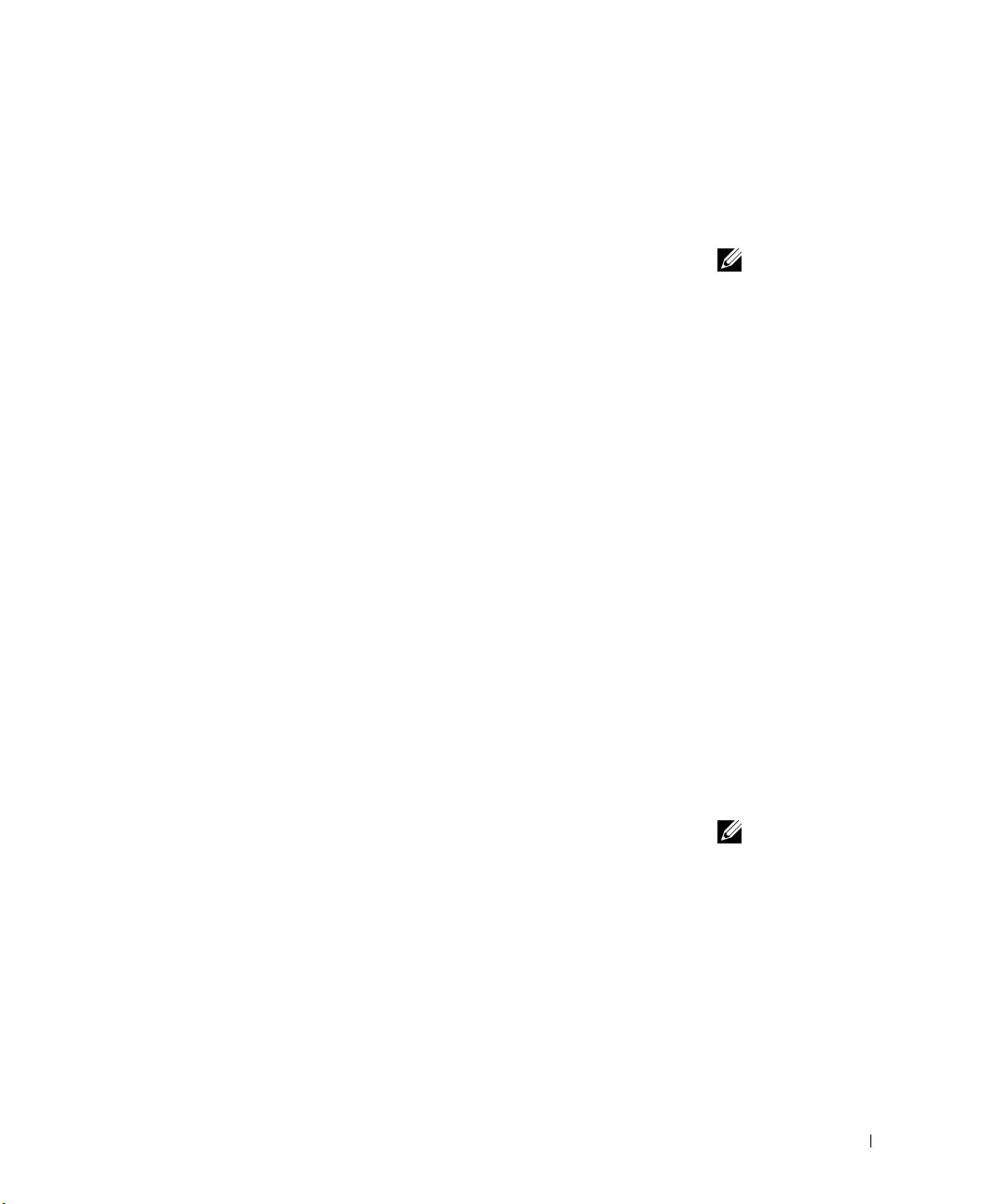
A Dell diagnosztika elindítása a merevlemezről
1 Állítsa le, majd indítsa újra a számítógépet.
®
2 Amikor megjelenik a DELL
logó, azonnal nyomja le az <F12>
billentyűt.
Ha túl sokáig vár, és megjelenik a Windows logó, várja meg a
MEGJEGYZÉS: Ha
Windows asztal megjelenését. Ekkor kapcsolja ki a számítógépet
olyan üzenetet kap,
a Start menü segítségével, és próbálkozzon újra.
amely arról tájékoztatja,
hogy a rendszer nem
3 Amikor megjelenik a betöltési eszközlista, jelölje ki a Boot to
talált Diagnosztikai
Utility Partition (Segédprogram-partíció indítása) lehetőséget,
segédprogram partíciót,
majd nyomja le az <Enter> billentyűt.
akkor az utasításokat
követve futtassa a Dell
4 Amikor megjelenik a Dell diagnosztika Főmenüje, válassza ki a
diagnosztikát az
futtatni kívánt tesztet.
Illesztőprogramok és
segédprogramok
5 A tesztképernyő bezárásával térjen vissza a Main Menu
CD-ről.
(Főmenü) képernyőre. A Főmenü képernyő bezárásával lépjen ki
a Dell diagnosztika programból. A számítógép ekkor újraindul.
A Dell diagnosztika elindítása az Illesztőprogramok és
segédprogramok CD-ről
1 Helyezze be az Illesztőprogramok és segédprogramok CD-t a
CD-meghajtóba.
2 Állítsa le, majd indítsa újra a számítógépet.
®
Amikor megjelenik a DELL
logó, azonnal nyomja le az <F12>
billentyűt.
Ha túl sokáig vár, és megjelenik a Windows logó, várja meg a
Windows asztal megjelenését. Ekkor kapcsolja ki a számítógépet
a Start menü segítségével, és próbálkozzon újra.
3
Amikor megjelenik a betöltési eszközlista, jelölje ki az
MEGJEGYZÉS: Ez a
IDE CD-ROM Device (IDE CD-ROM eszköz)
lehetőséget,
beállítás csak egy
majd nyomja le az <Enter> billentyűt.
alkalommal változtatja
meg az indítási
4 A CD betöltőmenüjében válassza az IDE CD-ROM eszköz
szekvenciát. A
lehetőséget.
következő alkalommal a
számítógép a rendszer-
5 A megjelenő menüben válassza a Boot from CD-ROM
beállításokban
(Betöltés CD-ROM-ról) lehetőséget.
meghatározott
eszközöknek
6 A ResourceCD menü elindításához írjon be egy 1-est.
megfelelően indul majd.
7 A Dell diagnosztika elindításához írjon be egy 2-est.
Telepítési és gyorshivatkozási útmutató 111
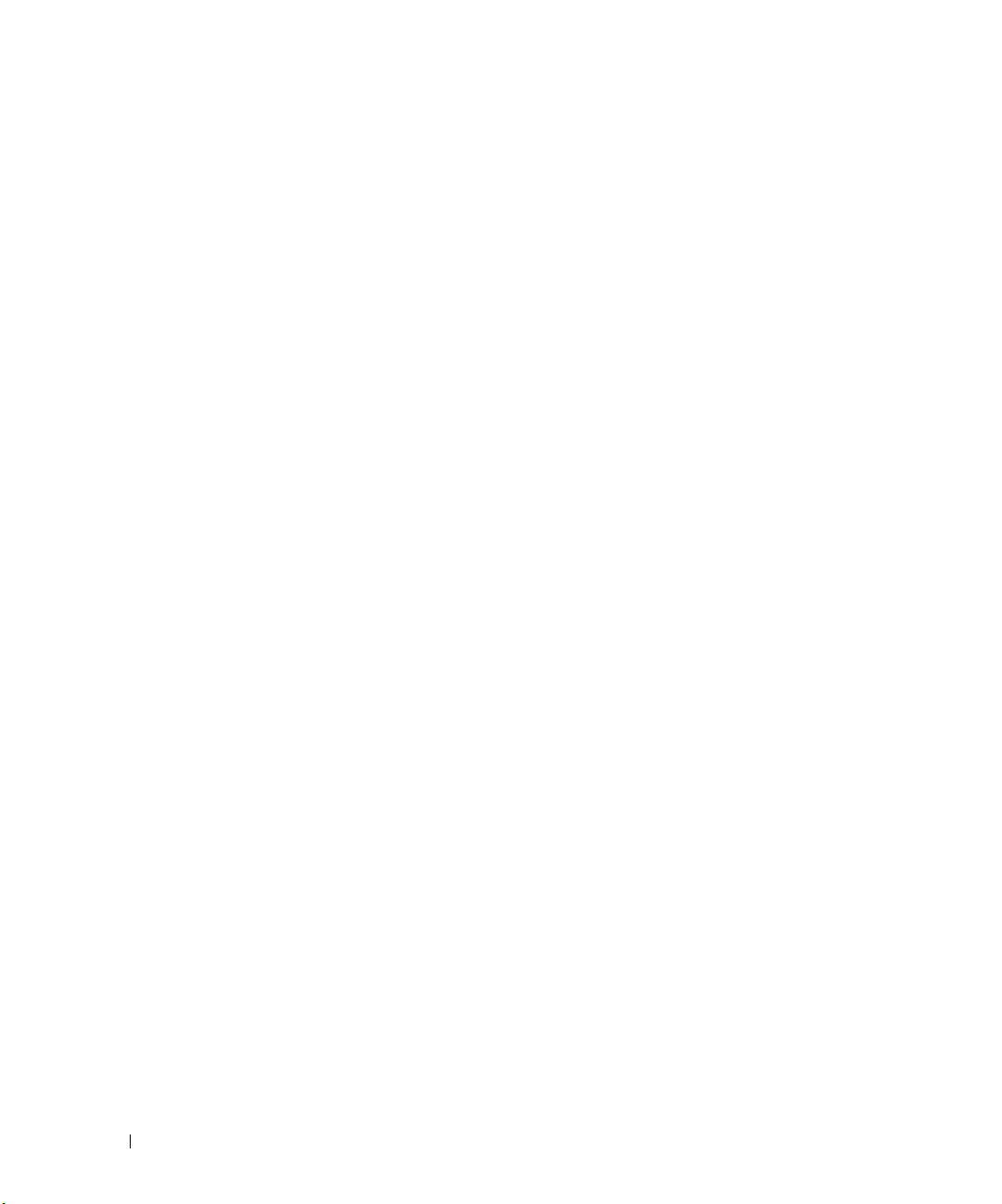
8 A számozott listából válassza a Run the 32 Bit Dell Diagnostics
(32 bites Dell diagnosztika futtatása) lehetőséget. Ha több
verzió van felsorolva, válassza ki a platformnak megfelelő verziót.
9 Amikor megjelenik a Dell diagnosztika Főmenüje, válassza ki a
futtatni kívánt tesztet.
10 Ha a tesztek befejeződtek, vegye ki a CD-t.
11 A tesztképernyő bezárásával térjen vissza a Főmenü képernyőre.
A Főmenü képernyő bezárásával lépjen ki a Dell diagnosztika
programból. A számítógép ekkor újraindul.
A Dell IDE Hard Drive Diagnostics futtatása
A Dell IDE Hard Drive Diagnostics egy olyan segédprogram, mely
www.dell.com | support.euro.dell.com
hibaelhárítás vagy merevlemezhiba visszaigazolása érdekében
ellenőrzi a merevlemezt.
1 Kapcsolja be a számítógépet (ha már be van kapcsolva,
indítsa újra).
2 Amikor az F2 = Setup (F2 = Beállítás) megjelenik a
képernyő jobb felső sarkában, nyomja le a <Ctrl><Alt><D>
billentyűkombinációt.
3 Kövesse a képernyőn látható utasításokat.
Ha hibáról érkezik jelentés, nézze meg a Felhasználói útmutató
„Merevlemezproblémák” fejezetét.
112 Telepítési és gyorshivatkozási útmutató
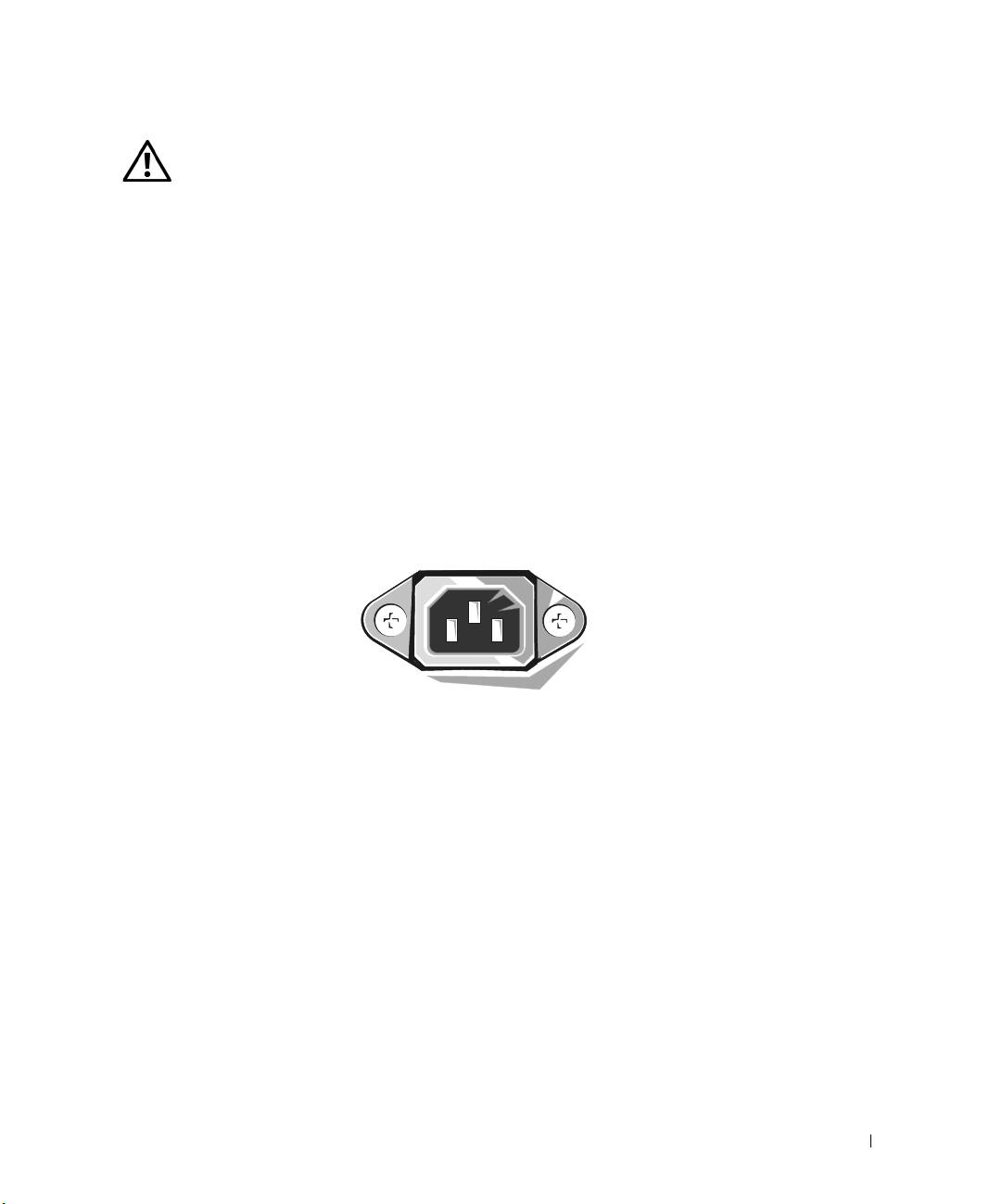
FIGYELMEZTETÉS: Biztonsági
rendelkezések
A következő biztonsági irányelvek betartásával megóvhatja testi épségét, valamint
megvédheti a számítógépet és a munkakörnyezetet az esetleges károsodástól.
Általános irányelvek
• Ne próbálja saját maga szervizelni a számítógépet. A szervizelést csak képzett
szervizszakember végezheti. Mindig kövesse pontosan a telepítési utasításokat.
• Az áramütés elkerülése érdekében a számítógép és a hozzá tartozó eszközök
tápkábeleit csak megfelelően földelt konnektorhoz csatlakoztassa. Ezek a kábelek a
megfelelő földelés érdekében földelt (3 ágú) villásdugóval vannak ellátva. Ne
használjon átalakító csatlakozókat, és ne távolítsa el a földelő villát a kábelekről. Ha
hosszabbítót kell használnia, használjon háromeres kábelt, megfelelően földelt
csatlakozóval.
• Az áramütés veszélyének elkerülése érdekében ne használja a számítógépet
villámláskor.
• Az áramütés veszélyének elkerülése érdekében ne húzza ki és ne dugja be az
elektromos kábeleket, ne végezzen karbantartást és ne építse át a terméket
villámláskor.
• Ha a számítógép modemet tartalmaz, a modemhez használt kábel legkisebb
mérete 26 AWG (Amerikai huzalméret) legyen, a kábel csatlakozójának pedig egy
FCC-kompatibilis RJ-11 csatlakozónak kell lennie.
• Mielőtt megtisztítja a számítógépet, húzza ki a tápkábelt a konnektorból. A
számítógépet puha, vízzel megnedvesített ruhával tisztítsa. Ne használjon olyan
folyékony vagy aeroszolos tisztítószereket, amelyek gyúlékony anyagokat
tartalmazhatnak.
Telepítési és gyorshivatkozási útmutató 113
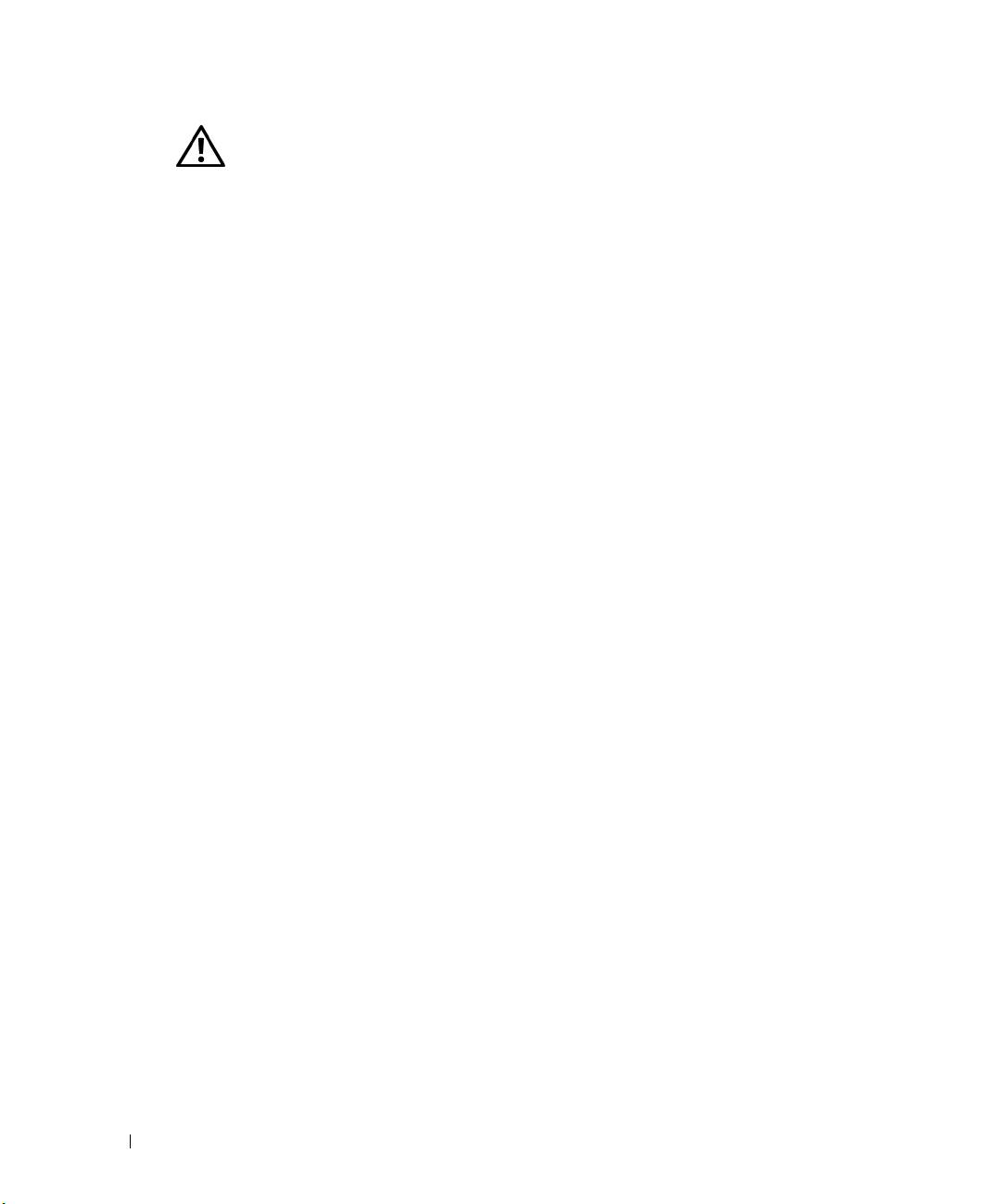
FIGYELMEZTETÉS: Biztonsági
rendelkezések (folytatás)
• Az alaplap károsodásának elkerülése érdekében a számítógép kikapcsolása után
várjon 5 másodpercet, mielőtt egy eszközt leválasztana a számítógépről.
• A számítógép rövidzárlatának elkerülése érdekében egy hálózati kábel
leválasztásakor a kábelt először a számítógép hátulján található hálózati adapterből
húzza ki, s csak ez után csatlakoztassa le a hálózati aljzatról. Amikor egy hálózati
kábelt újracsatlakoztat a számítógéphez, először a hálózati aljzatba dugja be, és
csak ez után csatlakoztassa a számítógép hálózati adapteréhez.
• Hogy a számítógéprendszert megóvja a hirtelen, tranziens elektromos
áramnövekedéstől, ill. csökkenéstől, használjon túlfeszültséglevezetőt,
www.dell.com | support.euro.dell.com
feszültségstabilizálót, vagy szünetmentes áramforrást.
• Ne helyezzen semmit a számítógép kábeleire, és úgy helyezze el azokat, hogy ne
lehessen rájuk lépni vagy felbukni bennük.
• Ne toljon semmilyen tárgyat a számítógép nyílásaiba. Ez tüzet vagy áramütést
okozhat a belső alkatrészek rövidre zárásával.
• Tartsa távol számítógépét radiátoroktól és hőforrásoktól. Ne blokkolja a
hűtőventilátorokat. Ne helyezzen papírt a számítógép alá; továbbá ne helyezze
számítógépét zárt, fali egységekbe, illetve ágyra, díványra vagy szőnyegre.
• Ne öntsön folyadékot vagy élelmiszert a számítógépre. Ha a számítógép nedves
lesz, vegye igénybe a Felhasználói útmutatót.
114 Telepítési és gyorshivatkozási útmutató
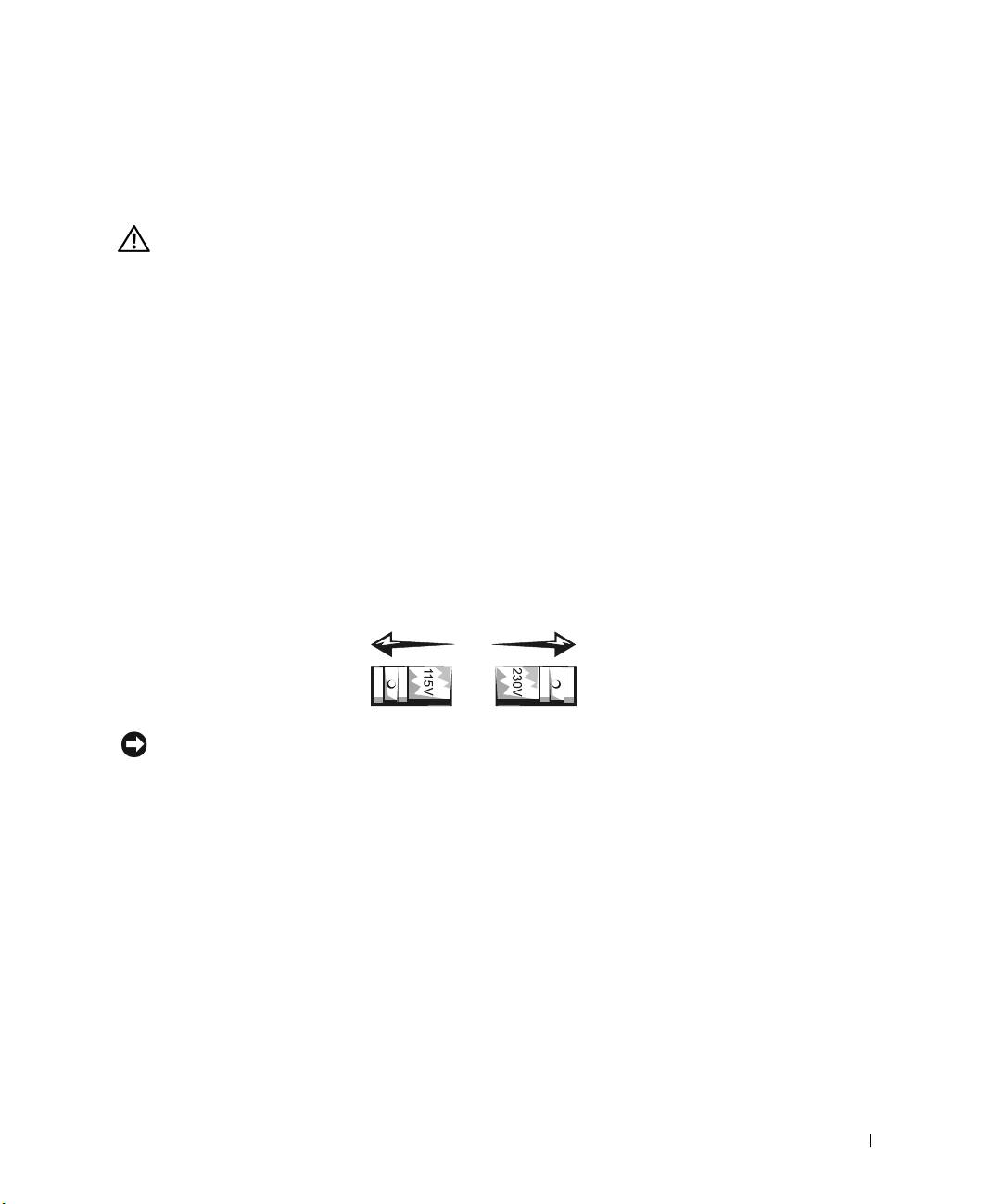
A számítógép használata
A számítógép használatakor vegye figyelembe a következő biztonsági irányelveket.
FIGYELMEZTETÉS: Ne használja a számítógépet, ha valamelyik borítólap el van
távolítva (beleértve a számítógép fedőlapjait, a megfigyelőablakokat, a
tömítéseket, az elülső panel betétlapjait stb.).
• A számítógép a következők valamelyikével van ellátva:
– Fix tápegység – A fix tápegységgel rendelkező számítógépek hátoldalán nincs
feszültségválasztó kapcsoló, és csak egyetlen feszültségen üzemelnek. (Az
üzemi feszültség értékét a számítógép burkolatán található tanúsítási címkén
olvashatja.)
– Automatikus feszültségérzékelő áramkör – Az automatikus feszültségérzékelő
áramkörrel ellátott számítógépek hátlapján nincs feszültségválasztó kapcsoló.
Ezek a számítógépek automatikusan megállapítják a helyes üzemi feszültséget.
– Manuális feszültségválasztó kapcsoló – Azokon a számítógépeken, amelyek
hátoldalán feszültségválasztó kapcsoló található, manuálisan kell kiválasztani a
helyes üzemi feszültséget.
KÖZLEMÉNY: A számítógép károsodásának elkerülése érdekében a feszültségválasztó
kapcsolót arra az értékre állítsa be, amely a legközelebb esik a lakóhelyén rendelkezésre álló
hálózati tápfeszültséghez. Japánban a feszültségválasztó kapcsolót a 115 voltos értékre kell
állítani, annak ellenére, hogy a hálózati tápfeszültség értéke ott 100 V. Ellenőrizze, hogy a
monitor és a többi csatlakoztatott eszköz névleges feszültsége is megfelel a lakóhelyén
rendelkezésre álló váltófeszültségnek.
Mielőtt dolgozni kezd a számítógép belsejében, az áramütés és az alaplap
károsodásának elkerülése érdekében húzza ki a számítógép tápcsatlakozóját a
konnektorból. Egyes alkatrészek az alaplapon folyamatosan fogadnak áramot, míg a
készülék az áramforráshoz csatlakozik.
Telepítési és gyorshivatkozási útmutató 115
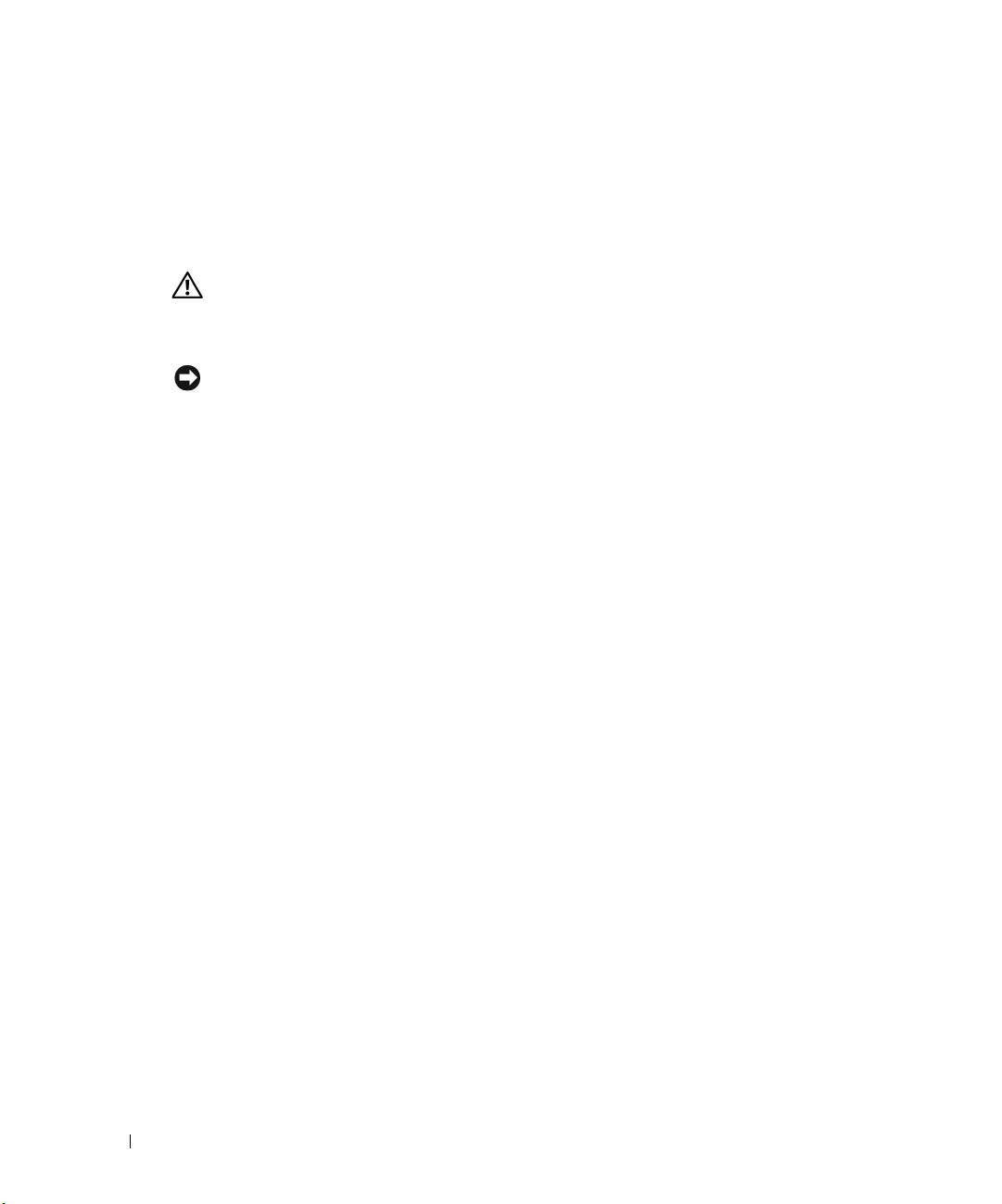
A számítógép használata (folytatás)
Munkavégzés a számítógép belsejében
Mielőtt felnyitja a számítógép burkolatát, végezze el az alábbi lépéseket a megadott
sorrendben.
FIGYELMEZTETÉS: Ne szervizelje saját maga a számítógépet, kivéve azokat az
eseteket, amelyeket az online Dell dokumentáció vagy a Dell cégtől kapott
egyéb utasítások említenek. Mindig pontosan kövesse a telepítési és
szervizutasításokat.
KÖZLEMÉNY: Az alaplap károsodásának elkerülése érdekében a számítógép kikapcsolása
után várjon 5 másodpercet, mielőtt egy alkatrészt eltávolít az alaplapról, vagy egy eszközt
leválaszt a számítógépről.
www.dell.com | support.euro.dell.com
1
Állítsa le a számítógépet szabályos módon, az operációs rendszer menüjéből.
2 Kapcsolja ki a számítógépet és a csatlakoztatott eszközöket.
3 Földelje magát egy festetlen fémfelület megérintésével a készülékházon -
mint például a kártyaaljzatok nyílásai a számítógép hátoldalán -, mielõtt bármit
megérint a gép belsejében.
Míg dolgozik, idõrõl idõre érintsen meg egy festetlen fémfelületet a számítógép
készülékházán az esetleg felgyûlõ statikus elektromosság - mely károsíthatná a
belsõ komponenseket - levezetése érdekében.
4 Húzza ki a számítógép és az eszközök tápkábeleit a konnektorból, beleértve a
monitort is. Szintén csatoljon le bármely telefon- avagy telekommunikációs
vonalat a számítógéprõl.
Mindez csökkenti a személyi sérülés vagy áramütés veszélyét.
116 Telepítési és gyorshivatkozási útmutató
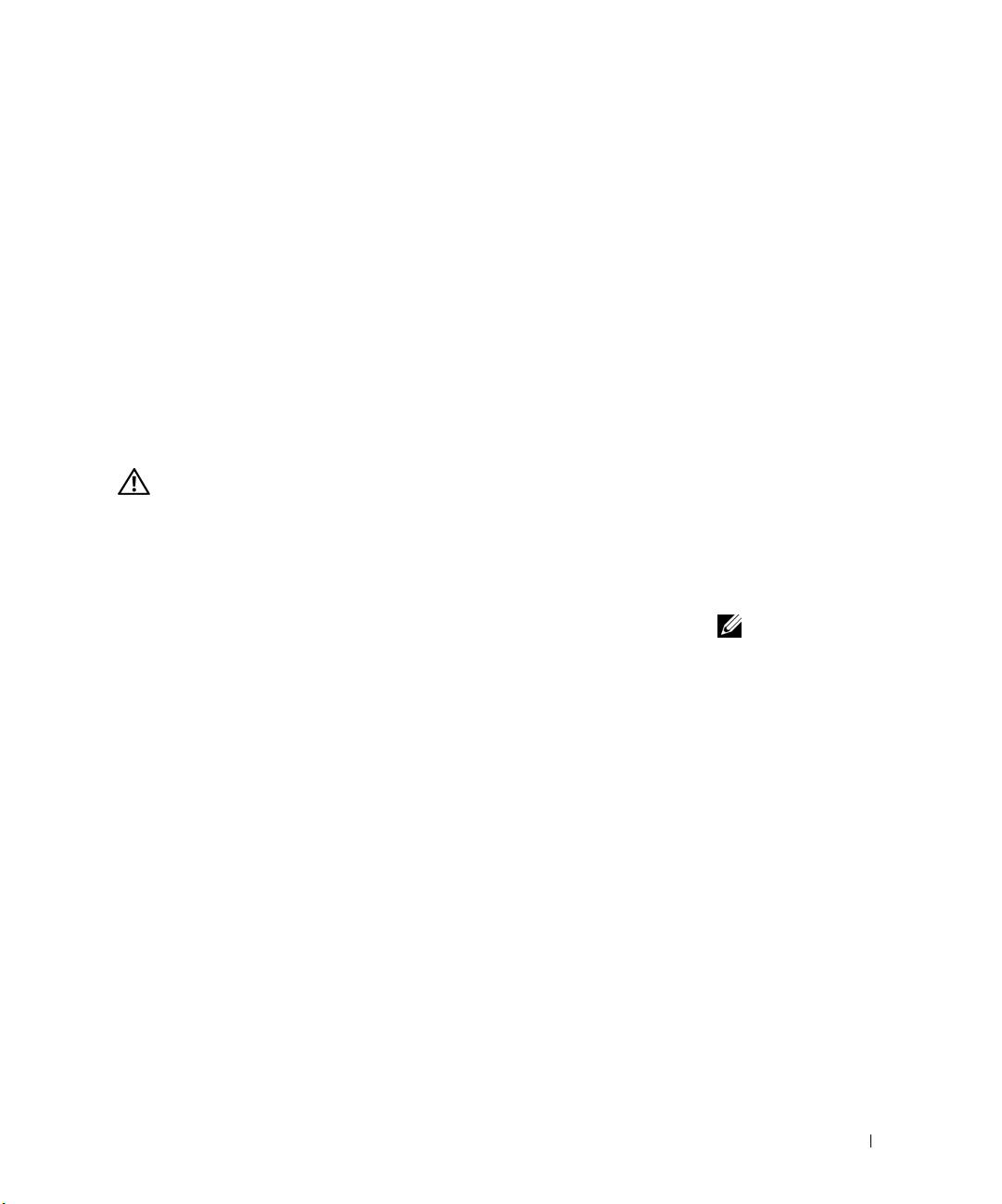
A számítógép használata (folytatás)
Továbbá vegye figyelembe a következõ biztonsági irányelveket a megfelelõ esetekben:
• Mikor lecsatlakoztat egy kábelt, ne a kábelt magát, hanem a csatlakozót húzza.
Egyes kábelek zárófülekkel ellátott csatlakozóval rendelkeznek; mikor ezt a
fajta kábelt csatolja le, nyomja le a füleket, mielõtt kihúzza a kábelt. Amíg a
csatlakozókat szétválasztja, tartsa õket párhuzamosan egymással, hogy
megakadályozza a csatlakozó villák elgörbülését. Szintén, a kábelek
összekötésekor gyõzõdjön meg róla, hogy mindkét csatlakozó helyesen áll.
• Az alkatrészeket és a kártyákat óvatosan kezelje. Ne érintse a kártyán lévõ
alkatrészeket és érintkezõket. Tartsa a kártyát a széleinél vagy fém talpazatánál
fogva. Az olyan alkatrészeket, mint például a mikroprocesszor, tartsa a széleknél,
ne az érintkezõtüskéknél.
FIGYELMEZTETÉS: Ha az új akkumulátort nem jól helyezi be, fennáll a veszélye
annak, hogy felrobban. Kizárólag az eredetivel megegyezõ típusú vagy a gyártó
által ajánlott, az eredetivel egyenértékű csereakkumulátort használjon. Az elemet
ne a háztartási hulladékkal együtt dobja ki ki. A helyi hulladékfeldolgozó üzemtõl
érdeklõdje meg a legközelebbi elemgyûjtõ telep címét.
Előírásokra vonatkozó információ
MEGJEGYZÉS:
A Felhasználói
Az EMI (Electromagnetic Interference [elektromágneses interferencia])
útmutatóban további
bármely, szabad térbe kibocsátott avagy elektromos vagy jeltovábbító
információkat talál a
vezetékek mentén jelentkező jelkibocsátás vagy sugárzás, mely
rendszert érintő
előírásokra
veszélyezteti a rádiónavigáció vagy más biztonsági szolgáltatások
vonatkozóan.
működését, illetve súlyosan gyengíti, megakadályozza vagy
rendszeresen megszakítja az engedélyezett rádiókommunikációs
szolgáltatást.
A Dell számítógép kielégíti az elektromágneses interferenciával
kapcsolatos vonatkozó előírásokat. Azok a változtatások és
módosítások, amelyeket a Dell kifejezett engedélye nélkül hajtanak
végre, érvényteleníthetik a felhasználónak a készülék működtetésére
vonatkozó jogát.
Telepítési és gyorshivatkozási útmutató 117
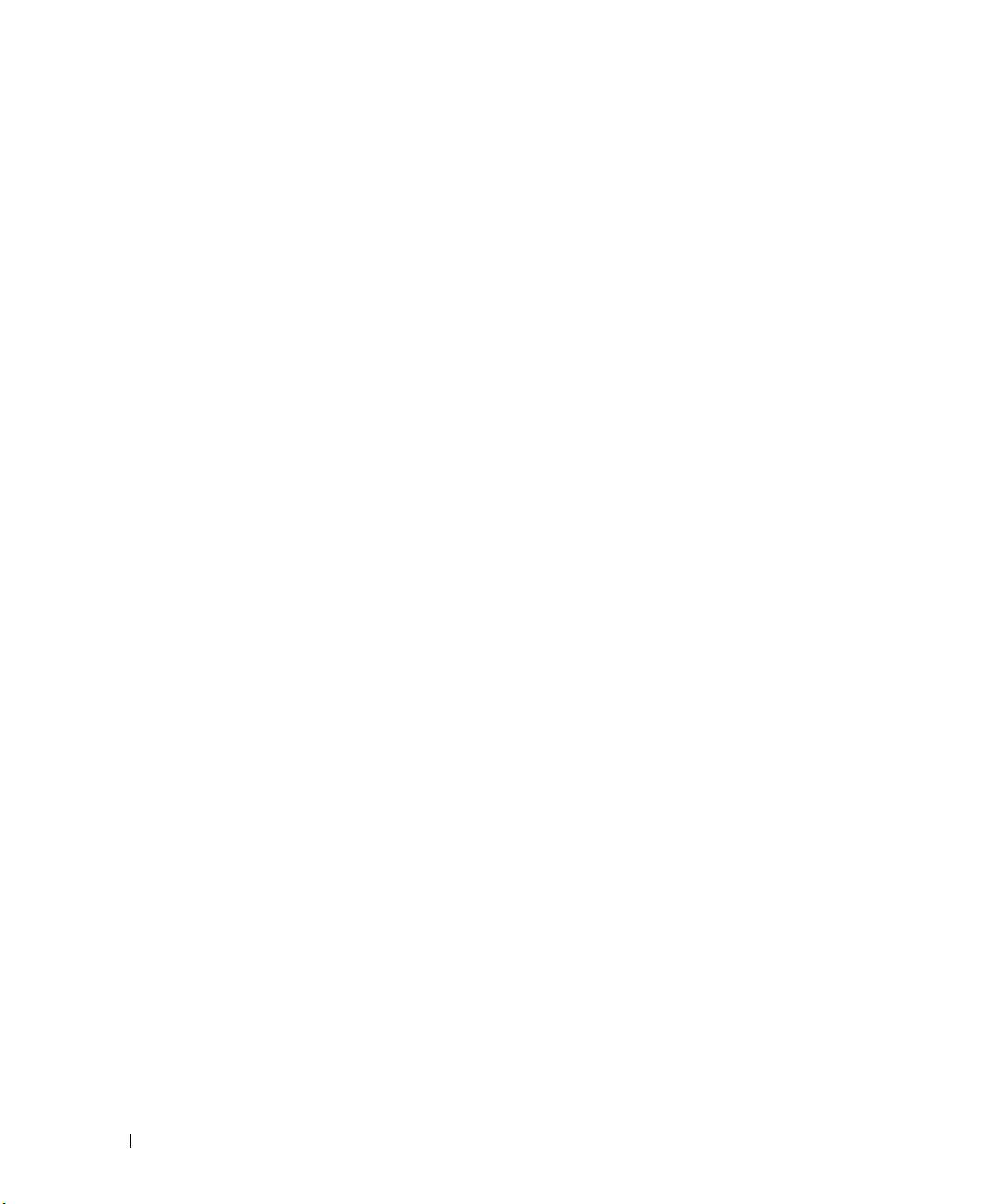
www.dell.com | support.euro.dell.com
118 Telepítési és gyorshivatkozási útmutató

Dell™ OptiPlex™-systemer
Installasjon og hurtigreferanse
www.dell.com | support.euro.dell.com

